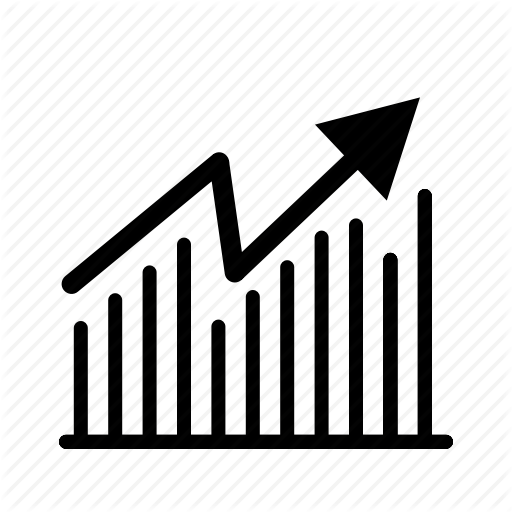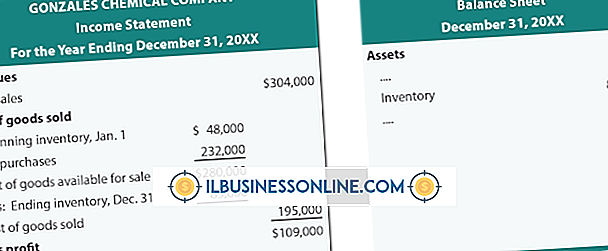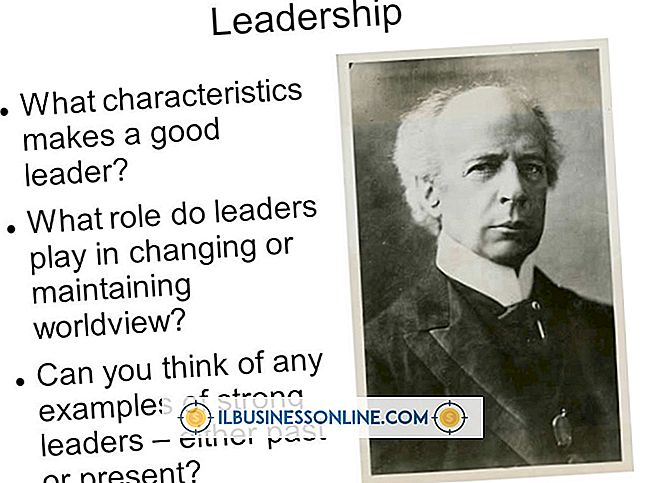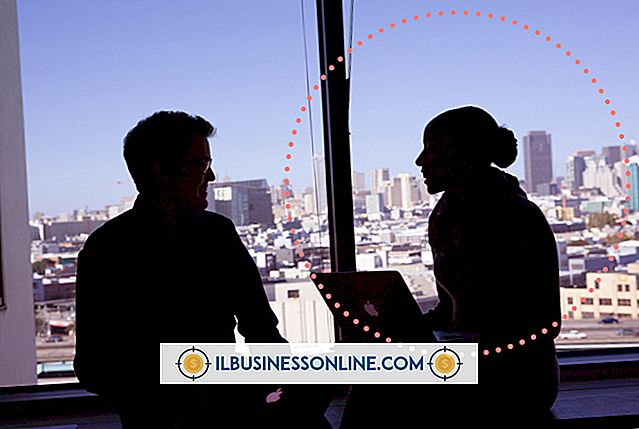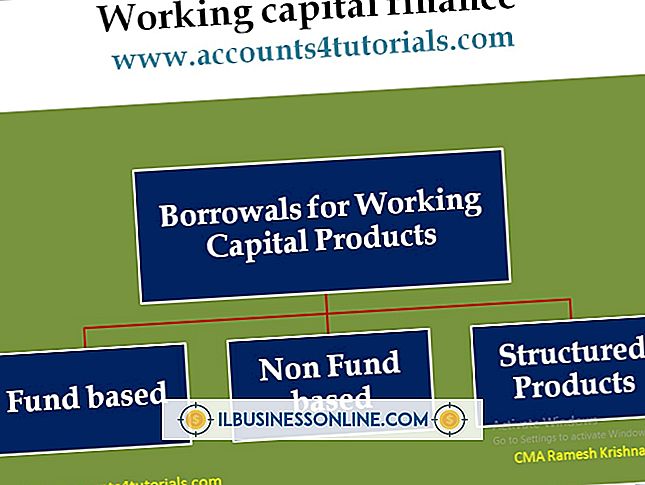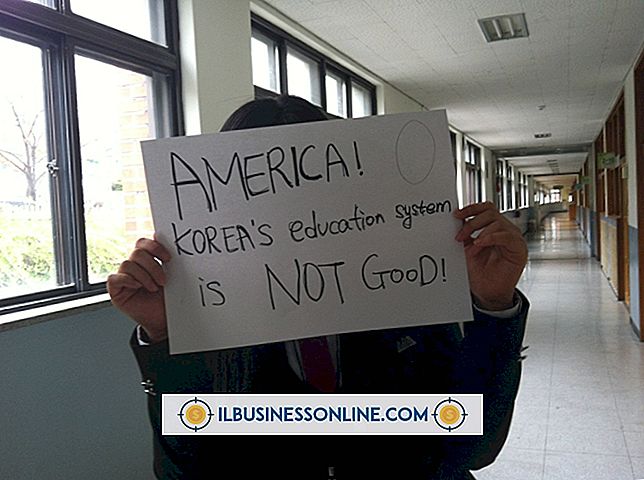Bilgisayar Sürücünüzü Silme Bir Virüsü Kaldırır mı?

Genellikle, virüslerden kurtulmak için sabit sürücünüzü biçimlendirmeniz gerekmez. Anti-virüs programınız güncel olduğu sürece, sisteminizdeki kötü amaçlı yazılımları algılayıp kaldırması gerekir. Ancak, bilgisayarınıza AV yazılımınızın algılayamadığı bir virüsün bulaştığından şüpheleniyorsanız veya sistem taraması yapmak için Windows’a ön yükleme yapamıyorsanız, kötü amaçlı yazılımın çoğunu ortadan kaldırmak için sabit sürücüyü silebilirsiniz. Bununla birlikte, yedekleme dosyalarınızdan herhangi biri tehlikeye girerse, verileri sabit sürücünüze kopyaladığınız anda sisteminizi yeniden düzenleyebileceklerini unutmayın.
Önyükleme Sektörü Virüsü
Önyükleme sektörü virüsü veya önyükleme seti, sistem birimini silerek her zaman kaldıramayacağınız bir kötü amaçlı yazılım biçimidir. Virüs, sabit sürücüye bulaşır ve bilgisayarın işletim sistemini yüklemek için kullandığı bilgileri değiştirerek kötü amaçlı yazılımın yalnızca önyükleme işlemine müdahale etmesini sağlamaz, aynı zamanda PC'ye bağlı diğer depolama aygıtlarını da etkiler. Bootkits artık 90'lı ve 2000'li yılların başında olduğundan çok daha nadir; virüs öncelikli olarak disketleri hedef alıyor ve modern işletim sistemlerinde önyükleme sektöründeki değişikliklere karşı koruma yöntemleri var. Örneğin, Windows 8 ve 8.1'deki Otomatik Onarım, ana önyükleme kodunu geri yükleyerek bu enfeksiyonları otomatik olarak kaldırır. Ancak, daha eski bir işletim sistemi kullanıyorsanız ve bilgisayarınız artık Windows’a önyükleme yapmıyorsa, sisteminiz tehlikeye girebilir.
Biçimlendirme Seçenekleri
Sabit sürücünüzün içeriğini silmek için hızlı veya standart bir format veya düşük seviyeli bir format gerçekleştirebilirsiniz. Eski kötü niyetli yazılımların büyük çoğunluğunu kalıcı olarak kaldıracak, ancak bir önyükleme üzerinde hiçbir etkisi olmayacak. Hızlı bir formattan farklı olarak, düşük seviyeli bir format, sürücüyü tüm sıfırlarla doldurur ve önyükleme setinin etkilediği önyükleme sektörünün üzerine yazar. Bu prosedür temel olarak sürücüyü "boşaltır" ve ideal olarak önceki verilerinizin tümünü kurtarılamaz hale getirir. Adına göre, hızlı format düşük seviyeli formattan çok daha hızlıdır - ikincisi aslında tamamlanması birkaç saat sürebilir - ancak bu kadar yakın bir yerde değildir.
Kaldırma Yöntemleri
Windows 8 veya 8.1 kullanıyorsanız, sürücüyü işletim sisteminin içinden formatlayabilirsiniz. Ayarlar ayarındaki PC Ayarlarını açın ("Windows-I") ve ardından "Genel" i tıklayın. (Windows 8.1 kullanıyorsanız, "Güncelleme ve Kurtarma" yı tıklayın ve ardından "Kurtarma" yı tıklayın.) Her şeyi Kaldır ve Windows'u Yeniden Yükle altında "Başlayın" ı tıklayın ve ardından ekrandaki talimatları izleyin. Windows 7 veya Windows Vista kullanıyorsanız, kurtarma bölümünüze veya kurtarma medyanıza önyükleyin ve Sistem Kurtarma Seçeneklerinden "Komut İstemi" ni seçin. DISKPART'ı çalıştırın ve sürücünüzü seçtikten sonra "temiz" veya "tümünü temizle" komutunu (tırnak işaretleri olmadan) yürütün. Eski hızlı bir format gerçekleştirir; ikincisi, düşük seviyeli bir format. DISKPART'ı nasıl kullanacağınızdan emin değilseniz, farklı komutları görmek için konsola "yardım" yazın.
Önleyici Tedbirler
Sisteminizin kötü amaçlı yazılımlardan korunmasını sağlamak için, virüsten koruma programınızı en az haftada bir kez sisteminizin tam taramasını yapacak şekilde programlayın. En iyi güvenlik için, virüsten koruma yazılımı, indirilen dosyaları ve çıkarılabilir medyayı virüs bulaşmasına karşı otomatik olarak kontrol eden ve şüpheli dosyaların çalışmasını engelleyen gerçek zamanlı korumaya sahip olmalıdır. Ayrıca, güvenilmeyen kaynaklardan dosya indirmeyin ve göndereni tanımadığınız sürece bir e-posta mesajı açmayın.